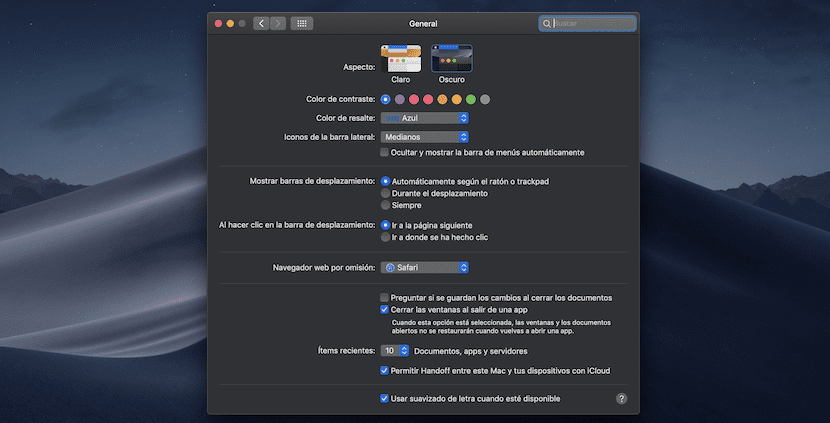
Etter noen uker med macOS Mojave, hvis vi bestemte oss for å gjøre en undersøkelse om inntrykkene av macOS Mojave mørk modus, fant vi hovedsakelig grupper som elsker det, andre grupper som aktiverte det, men senere kom tilbake til tradisjonell modus og andre som liker Apple-initiativet , men de finner noen innvendinger som den lave gråskalaen i grensesnittet til de forskjellige applikasjonene.
Det er en løsning. Dette skjer ved å vedta macOS High Sierra mørk modus i Mojave. På denne måten har vi menylinje og dock i svart og resten av applikasjonene i sin vanlige farge.
Hvis du velger dette alternativet i det minste til macOS Mojaves mørke modus er mer utviklet, kan du følge denne veiledningen. Å velge High Sierra mørke modus er ikke et Mojave-alternativ som er tilgjengelig via systeminnstillinger. Derfor må vi benytte oss av en terminalkommando. Prosessen er veldig enkel, den krever bare en kommando, og denne kan reverseres hvis vi blir slitne eller det ikke forventes. For å gjøre dette må du følge følgende instruksjoner:
- Tilgang til systempreferanser - general. Den første informasjonen er å velge Mojaves mørke modus. For at den skal tre i kraft, må jeg velge klar modus.
- Nå må du åpne terminalappen. Hvis du ikke vet hvordan du gjør det, kan du gå til standard applikasjonsstarter for macOS, Spotlight. Skriv nå terminal.
- Når du har åpnet terminalen, skriver du følgende comando:
defaults write -g NSRequiresAquaSystemAppearance -bool Yes - Siden det er en relevant handling i systemet, anbefaler vi Lukk økt fra øvre venstre blokk eller start på nytt.
- Når økten er åpnet igjen, gå til systeminnstillinger igjen, trykk generelt, hvor du vil se lysmodus og mørk modus igjen.
- Etter å ha klikket på mørk modus, macOS High Sierra mørk modus vil bli tatt i bruk.
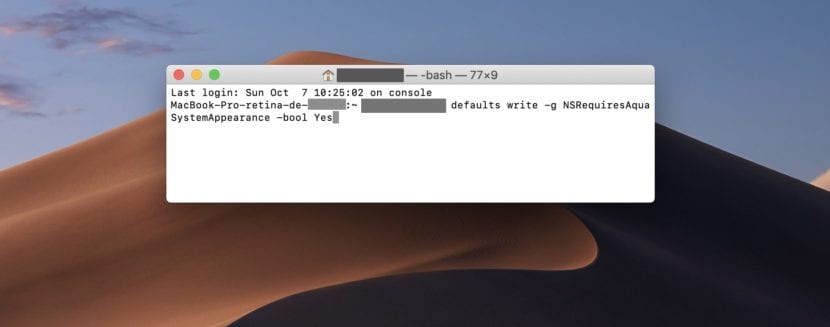
Til slutt forventet vi at prosessen kan reverseres. For å gjøre dette, gjør du de samme trinnene, men nå skal terminalkommandoen være:defaults write -g NSRequiresAquaSystemAppearance -bool No